近来有不少人问小编迅雷9如何更换皮肤这个问题,别急,今天小编就给大家带来了迅雷9更换皮肤的具体操作方法,一起来看看吧!
1、在计算机桌面的“迅雷9”图标上,双击鼠标左键,将其打开运行。如图所示;
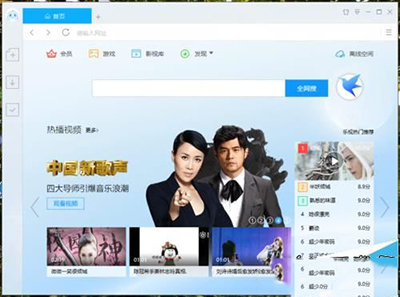
迅雷9
2、在迅雷9的网页式窗口中,点击右侧工具栏的“皮肤”按钮。如图所示;
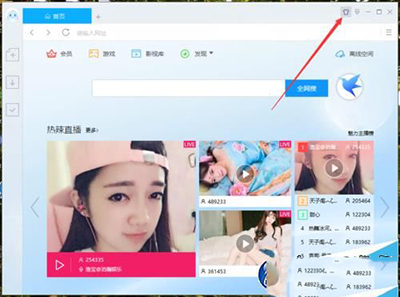
迅雷9
3、点击皮肤按钮后,这个时候会打开“个性化中心”对话框。如图所示;
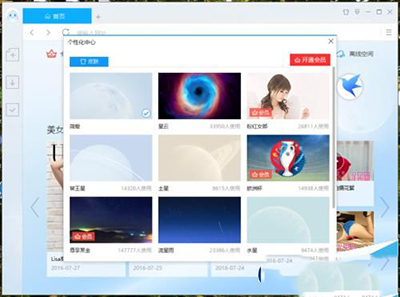
迅雷9
4、在“个性化中心”对话框中,我们可以看到有普通皮肤,也有迅雷会员使用的皮肤。如图所示;
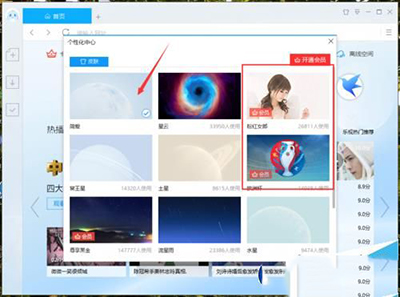
迅雷9
5、在个性化中心窗口,选择需要的皮肤样式并点击它即可。如图所示;
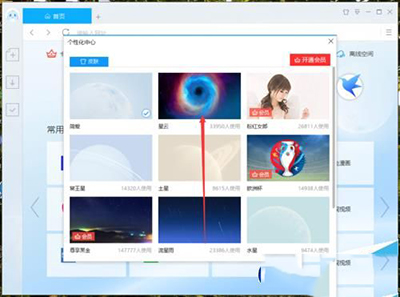
迅雷9
6、皮肤样式改变后,在迅雷窗口即可看到改变后的皮肤效果。如图所示;
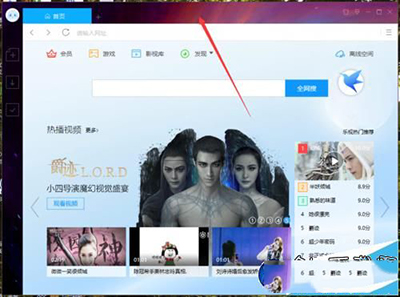
迅雷9
以上就是小编给大家带来的全部内容,希望可以帮助到大家!
 天极下载
天极下载






























































